La MAC adresa (kontrola prístupu k médiám) je 48-bitový identifikátor, ktorý jednoznačne zodpovedá sieťovej karte alebo zariadeniu. Je tiež známy ako fyzická adresaa je jedinečné pre každé zariadenie, pretože sú napísané priamo na hardvéri v čase výroby. Príkladom môže byť: 38:70:77:1D:51:00.
Inými slovami, v skutočnosti sa s týmto príspevkom nebudeme učiť permanentne meniť MAC, ale vytvoríme klon s rôznymi cieľmi. Napríklad v jednom z mojich pracovných centier je na získanie adresy IP s prístupom na internet potrebný MAC registrovaný na serveri DHCP. To znamená, že IP sa dodáva proti MAC.
Problém je v tom, že notebook väčšinou nosím všade a pracuje sa z neho oveľa pohodlnejšie ako na náhodnom počítači. Čo teda robím, je klonovanie MAC adresy počítača, ktorý mi bol priradený do prenosného počítača, a týmto spôsobom môžem získať prístup na internet.
3 spôsoby zmeny adresy MAC.
Cez odkaz ip
Najjednoduchšia metóda (v Archlinuxe) je použitie ip odkaz. Prvá vec, ktorú musíme urobiť, je „zraziť“ alebo „zastaviť“ sieťovú kartu, potrebujeme však vedieť, aké je naše rozhranie, a preto vykonáme:
$ ip link show
Získate tak zoznam podobný tomuto:
1: čo: mtu 65536 stav fronty qdisc režim NEZNÁMY VÝCHODNÁ skupina predvolené prepojenie / spätná väzba 00: 00: 00: 00: 00: 00 brd 00: 00: 00: 00: 00: 00 2: enp1s0: mtu 1500 qdisc pfifo_fast state UP mode DEFAULT group default qlen 1000 link / ether 20: 89: 84: f7: 4c: fa brd ff: ff: ff: ff: ff: ff 3: wlp2s0: mtu 1500 qdisc mq state DOWN mode DEFAULT group default qlen 1000 link / ether 68: 17: 29: be: ff: 69 brd ff: ff: ff: ff: ff: ff 4: virbr0: mtu 1500 qdisc stav fronty režim DOLU VÝCHODNÁ skupina predvolený odkaz / éter ca: 97: e2: 96: 15: b3 brd ff: ff: ff: ff: ff: ff
V takom prípade nás zaujíma číslo 2, takže pokračujeme v exekúcii (názov sa môže meniť v závislosti od počítača alebo distribúcie):
$ sudo ip link set dev enp1s0 down
Akonáhle je karta dole, vykonáme príkaz:
$ sudo ip link set dev enp1s0 address XX:XX:XX:XX:XX:XX
Kde XX: XX: XX: XX: XX: XX je číslo MAC, ktoré chceme naklonovať. Teraz kartu zdvihneme:
$ sudo ip link set dev enp1s0 up
Cez macchanger
MAC môžeme zmeniť prostredníctvom aplikácie s názvom macchanger:
# pacman -S macchanger
Syntax použitia je „macchanger -r ».
# macchanger -r enp1s0
Ak chcete vytvoriť náhodnú adresu MAC, s výnimkou bajtov poskytovateľa (v prípade, že kontrolujú MAC), musíte použiť príkaz:
# macchanger -e enp1s0
Nakoniec zmeníte adresu MAC na konkrétnu hodnotu:
# macchanger --mac=XX:XX:XX:XX:XX:XX
Používanie programu NetworkManager
Po všetkom tom neporiadku na konzole máme oveľa jednoduchšiu metódu na zmenu alebo klonovanie adresy MAC, a to jednoducho pomocou programu NetworkManager. Všimnite si, kde sa píše: Klonovaná adresa MAC.
Najlepšie na tejto metóde je, aj keď reštartujeme počítač, MAC adresa, ktorú naklonujeme, zostane. Tento nástroj nám tiež umožňuje vytvoriť náhodnú adresu MAC. A toto boli všetci drahí priatelia.
Fuente: ArchLinux Wiki
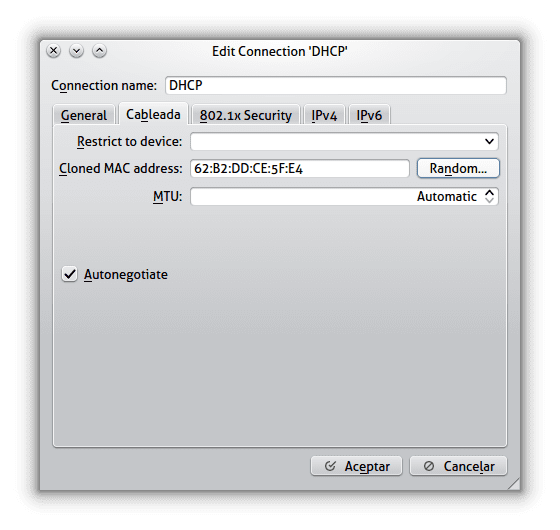
o
ifconfig eth0 dole
ifconfig eth0 hw ether 02: 01: 02: 03: 04: 08
ifconfig eth0 hore
Najjednoduchšie to urobíte oblúkom a najjednoduchší spôsob je ten, ktorý dá oranžovú farbu, ktorú som poznal tiež
Zaujímavé, mať prístup k WiFi sieťam s filtrovaním MAC adries (je to prchavé, ale ukazuje sa to ako užitočné).
Kuba je veľmi častá, zdravím vás.
Výborne, na univerzite som vždy naklonoval MAC jedného alebo druhého používateľa, aby som zlepšil pripojenie pri sťahovaní, samozrejme to nebolo nič vážne, ale pomohlo mi to so stiahnutím OS a jeho budúcim učením, ďakujem za príspevok
Je zaujímavé, že môžem filtrovať internet podľa MAC adresy, a predpokladám, že sa to budem musieť naučiť. Vynikajúci príspevok
Zaujímavé, aj keď je stále dôležité objasniť, že proces je „spoofing“ alebo „MAC maskovanie“, pretože koncepcia zmeny MAC je de facto a de iure prakticky nemožná, pretože ide o fyzickú adresu. To, že zostáva maskované až po reštarte, je cenné, čo je užitočné pri audite zabezpečenia siete.
Mimochodom, aké písmo ste použili na snímkach obrazovky? : v
Áno, preto som v príspevku uviedol, že ideme klonovať, nie fyzicky meniť MAC - písmo je Aller.
Vynikajúci článok
macchanger má tiež GTK rozhranie, balíček je myslím macchanger-gtk
Funguje to v prípade blokovania MAC adries na doménových serveroch alebo bezdrôtových sieťach? Hovorím to preto, lebo v spoločnosti, pre ktorú pracujem, sú MAC adresy z mobilných zariadení a notebookov blokované bezdrôtovým pripojením. Ak to zmenia zariadenia blokované MAC, budú opäť zadarmo?
Informácie sú veľmi užitočné, vďaka za ich zdieľanie.
Ako hovoríte, v kde môžete, v gnome tiež tamb, aj keď nemá voľbu Náhodné: 'c
V gnome Network Manager to tiež uľahčuje graficky
vynikajúci článok pre tých, ktorí začínajú v linuxe
Má tiež ďalšie menej známe použitie na zmenu macu. Keď má môj ISP statické ip, zmením mac na routeri a reštartujem a dajú mi nové ip
Pamätám si, že keď som použil aircrack-ng, povedali, že ako dôležitá požiadavka pri audite sietí je potrebné zmeniť MAC, predstavte si, či vás z nejakého dôvodu objavia: vyhľadanie fyzického MAC, v ktorom nájdu váš počítač ...
Vidia správcovia fóra váš mac? Slúži jeho zmena na niečo viac ako na filtrovanie smerovačov?
Zdravím Vás, mám problém. S mojou Wi-Fi kartou som už urobil trojcestný postup, ale kým je odpojená od siete, Mac sa zmení. Keď sa pripojím k sieti, vráti sa na pôvodný Mac a ten nový nezostáva. Preto sa nepripája.Zvláštne je, že som to urobil z Windowsu a funguje a pripája sa, ale desde linux nie... Možno nejaké riešenie tejto dilemy...????
Veľmi dobre!
Tu som našiel ďalší odkaz v španielčine, ktorý vysvetľuje niekoľko metód na vyhľadanie vašej adresy MAC v systéme Linux:
http://www.sysadmit.com/2018/01/linux-saber-direccion-mac.html